Вход на хостинг
IT-новости
20.04.2016 iPhone 2017 года поместят в водонепроницаемый корпус из стекла
Линейка iPhone в новом году серьезно поменяется. В этом уверен аналитический исследователь Мин Чи Ку......
30.07.2015 Ищем уникальный контент для сайта
Ищем уникальный контент для сайта Без уникального контента Ваш сайт обречен на то, что его страницы......
Автоматизация MS Windows, или AutoIt как мечта эникейщика
Часть 2
Алексей Барабанов
С базовым функционалом AutoIt вы уже познакомились в первой части статьи и представляете, как использовать его для автоматизации простейших операций в MS Windows. Расcмотрим применение AutoIt при решении практических задач администрирования.
Локализации
Отправляйте срочную почту ЗАГЛАВHЫМИ БУКВАМИ.
Hаш почтовый сервер ее распознает и отправит быстрее всего!
Отдельно рассмотрим вопрос о приложениях с кириллическими текстами внутри окон. Проиллюстрируем решение этой проблемы на примере установки русифицированной программы. Выберем почтовый клиент Mozilla Thunderbird. Как и в первом случае (см. начало статьи [1]), процедура разработки заключается в том, что запускается специальный перехватчик данных. В версии 3 он называется «AutoIt v3 Active Window Info». За основу разработки берем любой из аналогичных текстов, рассмотренных в [1], из которого в процессе редактирования выкидываем всё лишнее (не забывайте, добродетель сисадмина – лень). Затем устанавливаем наше приложение. Дождавшись первого вопроса к оператору, анализируем, как можно «поймать» это окно в AutoIt. В отношении кириллических текстов есть такая подсказка, что надо пользоваться процедурой «cut-and-paste» для получения правильной кодировки. Но, к сожалению, это не срабатывает. Как видно на рис. 1, попытка перенести текст из «перехватчика» окон в редактор с программой приводит к появлению нечитаемого набора символов. Предположение, что так и должно быть, не выдерживает элементарной проверки.
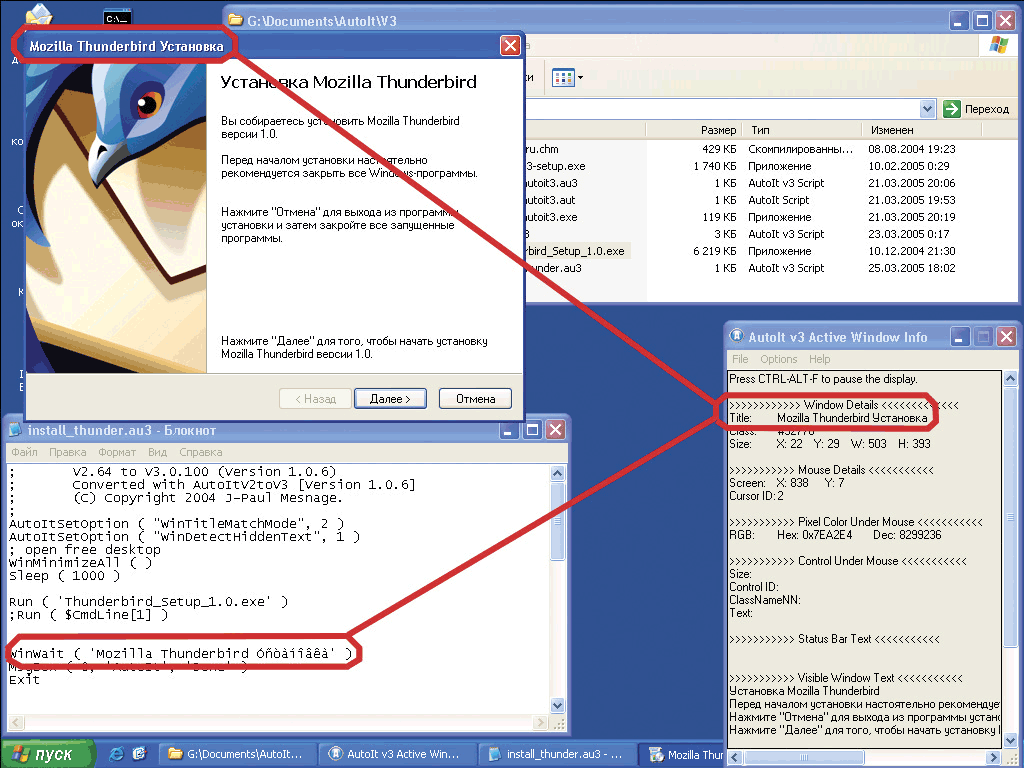
Рисунок 1
Может быть, стоит сменить редактор? Ведь секрет в том, что надо записать в текст скрипта требуемую фразу в оригинальной кодировке. То есть редактор должен позволять точно указывать кодировку документа при сохранении. Из находящихся под рукой подходит MS Word. При этом, как и ожидалось, «cut-and-paste» тоже не приводит к появлению текста в правильной кодировке. Но текст, введенный «вручную», можно сохранить в нужной кодировке. В данном случае предполагаем, что заголовок окна установщика Mozilla Thunderbird написан в cp1251, и поэтому сохраняем текст в кириллице (Windows). Все описанное продемонстрировано на рис. 2.
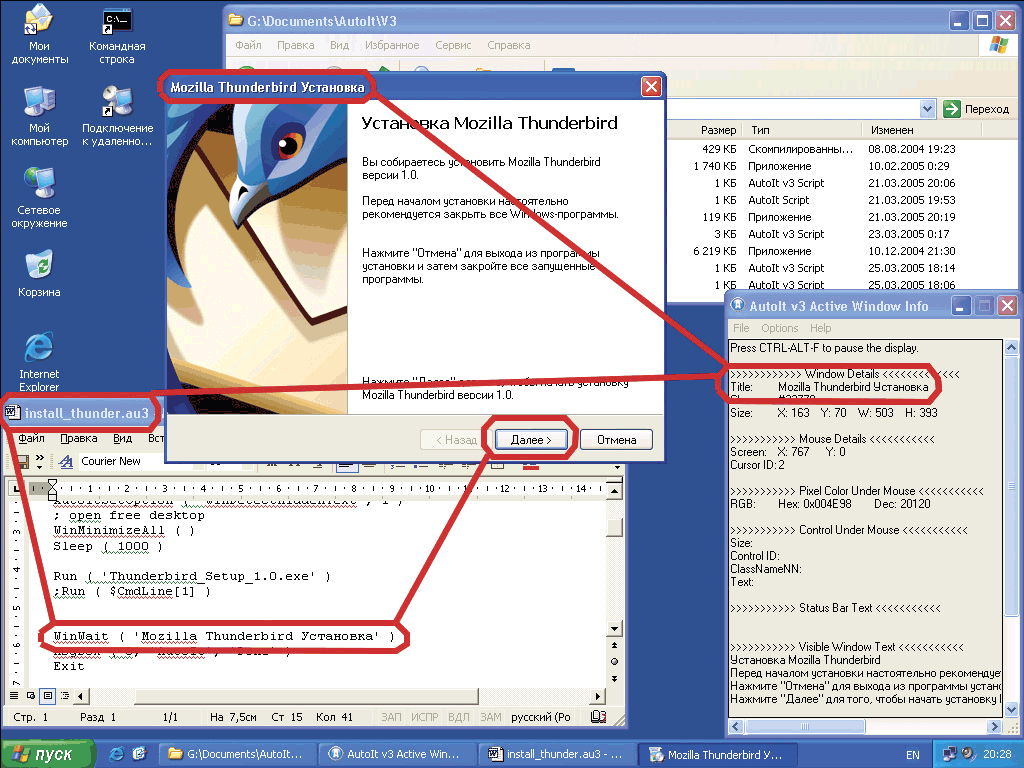
Рисунок 2
В конце первого этапа разработки получаем следующий текст:
AutoItSetOption ( "WinTitleMatchMode", 2 )
AutoItSetOption ( "WinDetectHiddenText", 1 )
WinMinimizeAll ( )
Sleep ( 1000 )
Run ( 'Thunderbird_Setup_1.0.exe' )
WinWait ( 'Mozilla Thunderbird Установка' )
ООО Дельта-Технология ©2007 - 2023 год
Нижний Новгород, ул. Дальняя, 17А.




